ავტორი TechieWriter
როგორ შევქმნათ და დაარედაქტიროთ groove მუსიკალური რადიოსადგური ან რეპერტუარი Windows 10 – ში: - ფუნქციონირება Groove მუსიკა აპი საკმაოდ ჰგავს Xbox- ის მუსიკალური აპლიკაციის პროგრამას. Groove მუსიკა ახლა ხელმისაწვდომია მილიონობით ადამიანისთვის მთელ მსოფლიოში. სირცხვილია, თუ ჩვენ არ ვიკეთებთ რამეს ან ამ ორმაგ მაგარ მუსიკალურ აპს Windows 10-დან. Groove მუსიკა აპს აქვს მასში ინტეგრირებული უამრავი ფუნქცია. ეს მოიცავს ნაკადიადგილობრივი მუსიკა, ძირითადი პარამეტრები, მედიის ინფორმაცია, რადიოსადგური და ა.შ. ეს სტატია მიზნად ისახავს გაეცნოთ ორი ძირითადი მახასიათებლის Groove მუსიკა აპლიკაცია. ეს არის რადიოსადგურის შექმნა და შექმნა და პერსონალიზაცია Groove მუსიკა დასაკრავი სია. წაიკითხეთ, რომ ყველაფერი გაეცნოთ ამ ზღაპრულ მახასიათებლებს.
ასევე წაიკითხეთ:ტოპ უფასო მედია ფლეერები თქვენი კომპიუტერისთვის
როგორ შევქმნათ რადიო
მხატვრის სახელის საფუძველზე, რომელსაც თქვენ შედიხართ, Groove მუსიკა საშუალებას გაძლევთ შექმნათ რადიო, რომ ისიამოვნოთ უფასო მუსიკით.
- გაშვება Groove მუსიკა პირველი აპი ახლა თქვენ უნდა დააჭიროთ ღილაკს მხატვრები ფანჯრის მარცხენა სარკმლიდან ვარიანტი. შემდეგ, დააჭირეთ თქვენი საყვარელი მხატვრის სახელს. დასრულების შემდეგ, ფანჯრიდან, რომელიც იხსნება თქვენი საყვარელი მხატვრისთვის, დააჭირეთ ღილაკს დაიწყე რადიო ისიამოვნოს მუსიკით. სანამ რომელიმე სხვა შემსრულებელს ან სიმღერას დაუკრავთ ნებისმიერი სხვა შემსრულებლისგან, Groove მუსიკა ახლა დაუყოვნებლივ დაუკრავს თქვენი საყვარელი შემსრულებლის ტრეკს.
-
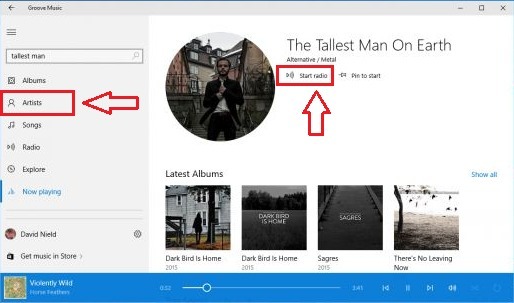
როგორ შევქმნათ და შეცვალონ დასაკრავი სია
ᲜᲐᲑᲘᲯᲘ 1
- გაშვება Groove მუსიკა აპლიკაცია. ამის გაკეთება შეგიძლიათ აკრეფით ღარი კორტანას საძიებო ველში. Cortana ჩამოთვლის სიას Groove მუსიკა აპი მისი ძიების შედეგების ზედა ნაწილში. ახლა საჭიროა მხოლოდ ორმაგად დააჭიროთ მას, რომ დაიწყოთ.
-
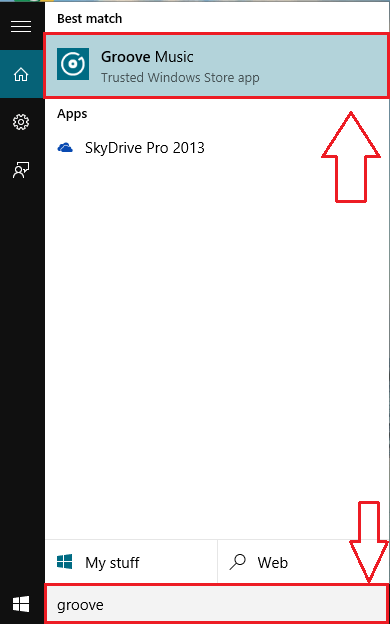 ნაბიჯი 2
ნაბიჯი 2
- წინა ნაბიჯის შესრულება გამოიწვევს პროგრამის დაწყებას Groove მუსიკა აპი, როგორც ნაჩვენებია ქვემოთ.
-
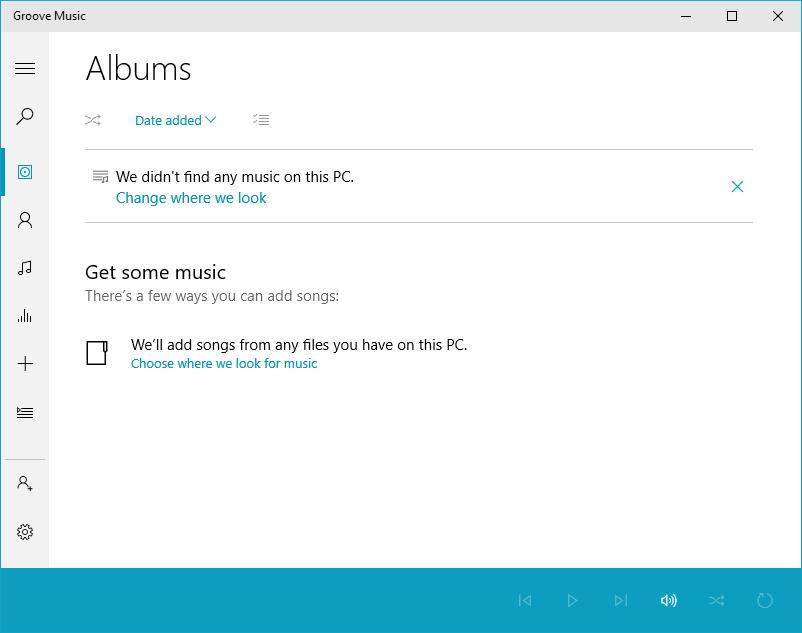 ნაბიჯი 3
ნაბიჯი 3
- შეგიძლიათ მიუთითოთ მუსიკალური ფაილების ადგილმდებარეობა ისე, რომ ისინი დაემატოს თქვენს ფაილებს Groove მუსიკა აპი, როგორც ნაჩვენებია ქვემოთ მოცემულ სკრინშოტში.
-
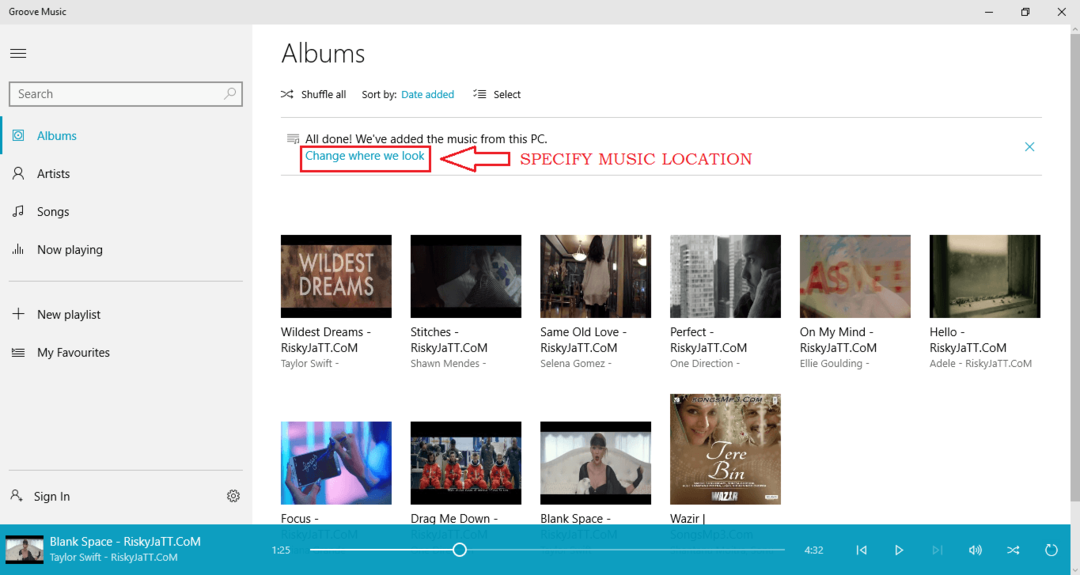 ნაბიჯი 4
ნაბიჯი 4
- თუ გსურთ კონკრეტული სიმღერის დაკვრა, უბრალოდ დააჭირეთ ორმაგად დაწკაპუნებას და როდესაც გაიხსნება არჩეული სიმღერის გვერდი, დააჭირეთ ღილაკს ითამაშეთ ღილაკი, როგორც ნაჩვენებია ქვემოთ, იმისათვის, რომ ითამაშოთ. ფანჯრის ქვედა ნაწილში შეგიძლიათ ნახოთ მართვის ღილაკები.
-
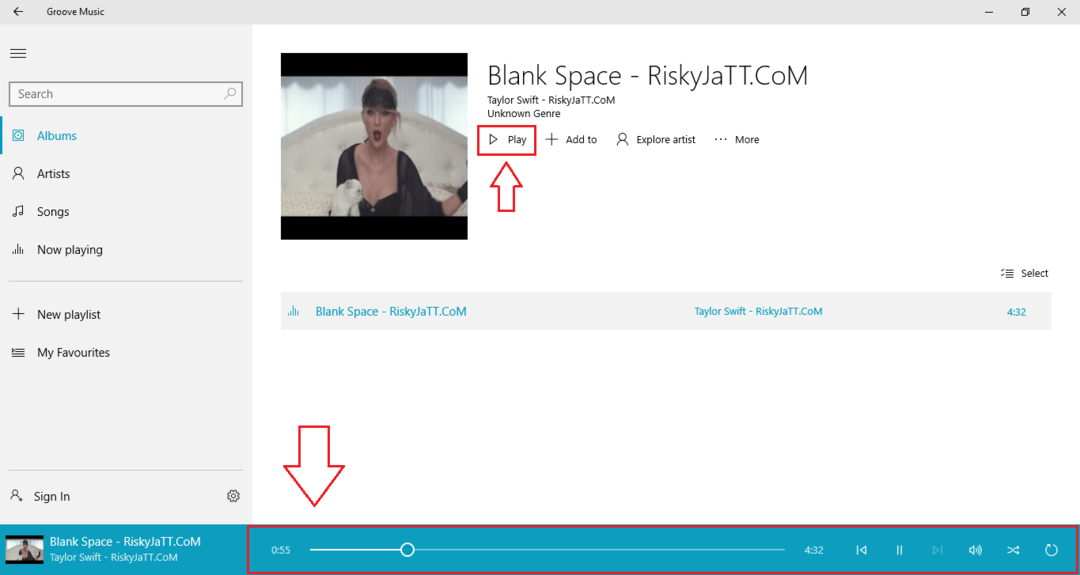 ნაბიჯი 5
ნაბიჯი 5
- თუ ამის ნაცვლად გსურთ დასაკრავი სიის შექმნა, დააჭირეთ ღილაკს პლუს ხატი, რომელიც მდებარეობს ფანჯრის მარცხენა სარკმელზე.
-
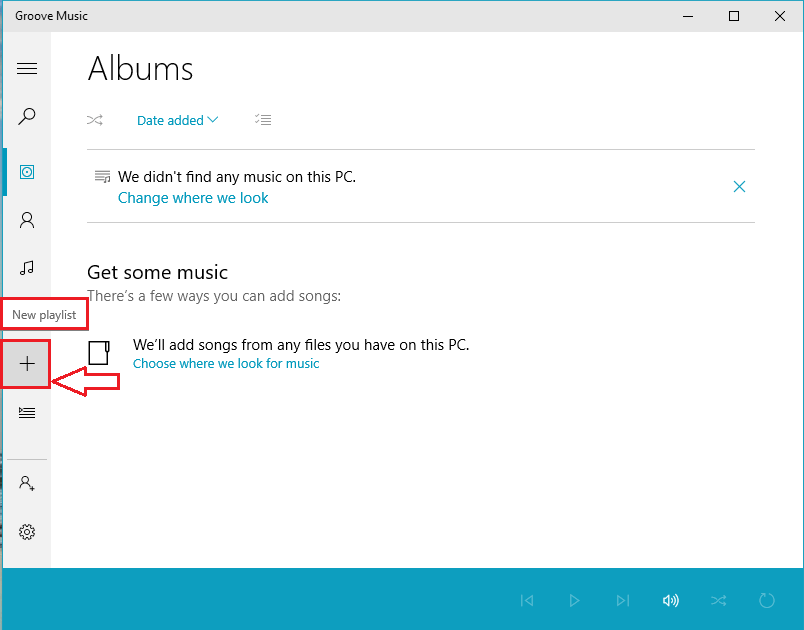 ნაბიჯი 6
ნაბიჯი 6
- წინა ნაბიჯის შესრულების შემთხვევაში, აპლიკაცია მოგთხოვს სახელით თქვენი დასაკრავი სიისთვის. შეიყვანეთ თქვენი არჩევანის სახელი თქვენი ახალი დასაკრავი სიისთვის. დასრულების შემდეგ დააჭირეთ ღილაკს Გადარჩენა ღილაკი
-
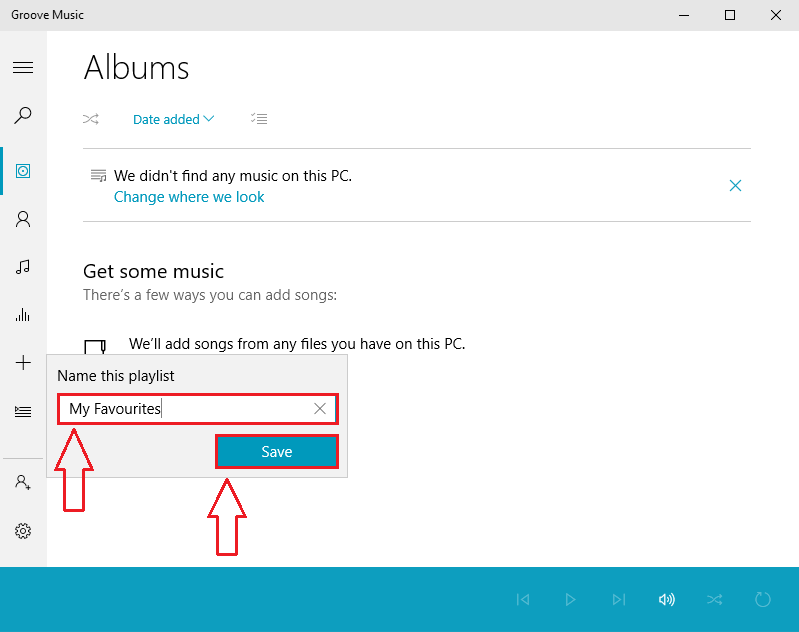 ნაბიჯი 7
ნაბიჯი 7
- თქვენს ახლად შექმნილ დასაკრავ სიაში სიმღერის დასამატებლად დააჭირეთ ღილაკს ალბომი ხატი, როგორც ნაჩვენებია. ეს ჩამოთვლის ყველა სიმღერას, რომელიც შენ დაამატე Groove მუსიკა აპლიკაცია.
-
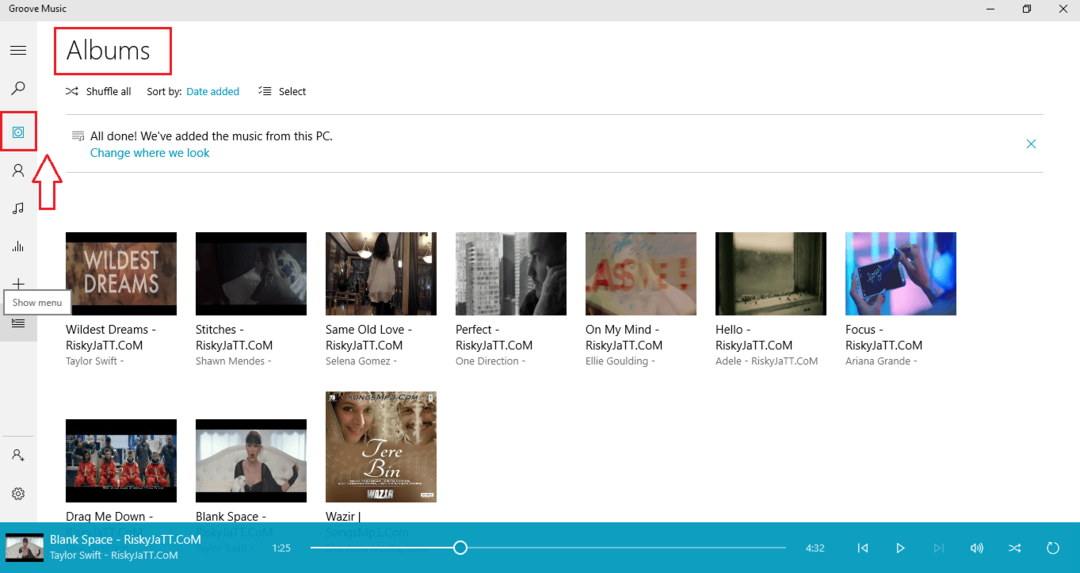 ნაბიჯი 8
ნაბიჯი 8
- ახლა თქვენ შეგიძლიათ დაამატოთ სიმღერა, უბრალოდ დააწკაპუნეთ მასზე, შემდეგ კი დააჭირეთ ღილაკს Დაამატე შემდეგ ბოლოს თქვენს ფლეილისტის სახელზე.
-
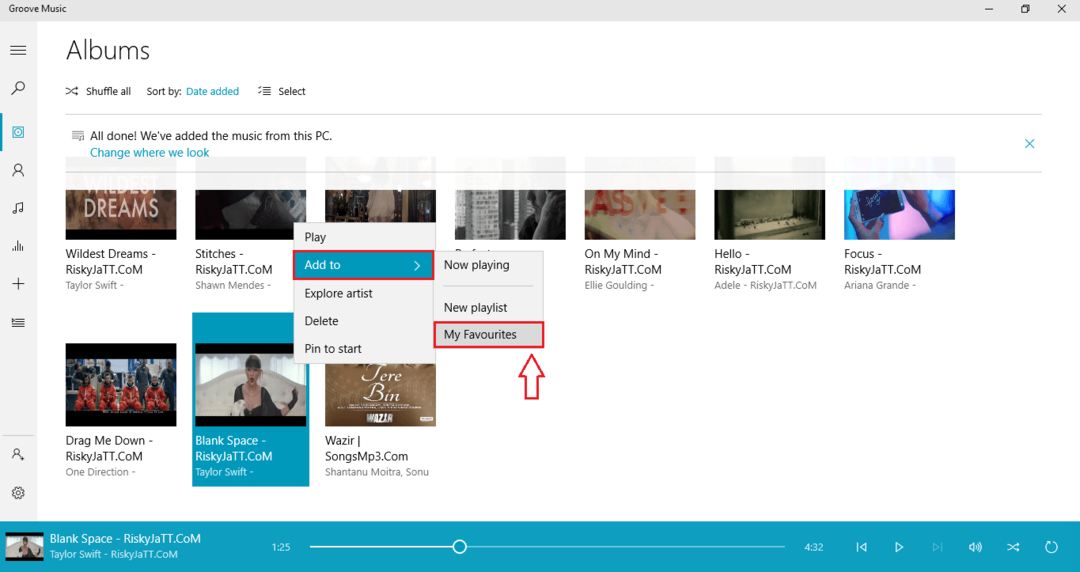 ნაბიჯი 9
ნაბიჯი 9
- სიმღერის ამოღება თქვენი დასაკრავი სიიდან ისევე მარტივია, როგორც ყველაფერი. ამისათვის, პირველ რიგში, დააწკაპუნეთ თქვენი დასაკრავი სიის სახელს ფანჯრის მარცხენა ფანჯრიდან. ახლა იპოვნეთ სიმღერა, რომლის ამოღებაც გსურთ სიიდან. დააწკაპუნეთ მასზე, შემდეგ კი შემდეგზე დასაკრავი სიიდან ამოღება სიმღერის ამოღების ვარიანტი.
-
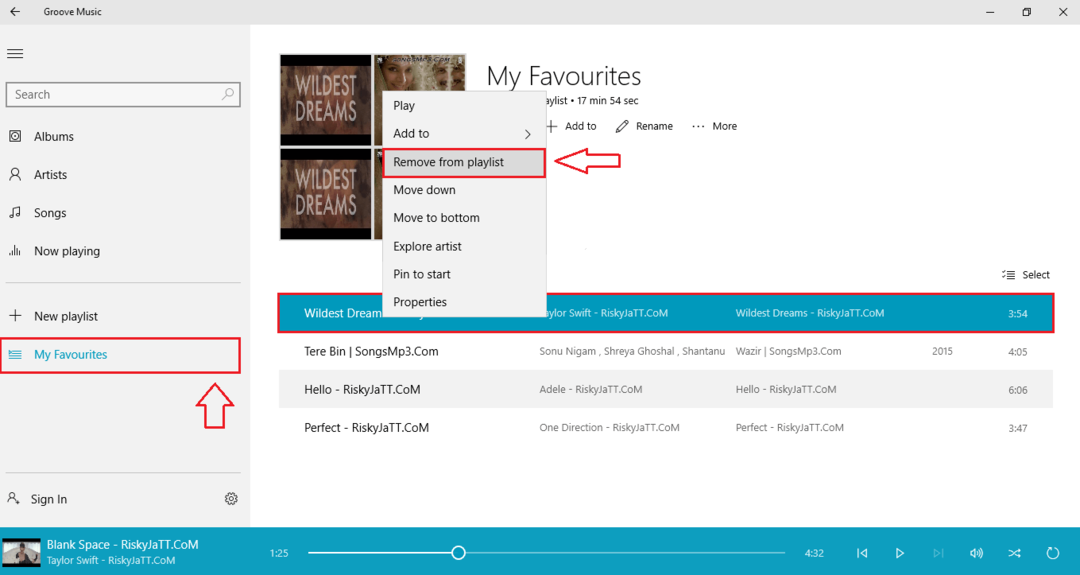 ეს არის ის, ჩვენ დასრულდა. ახლა თქვენ შეგიძლიათ მარტივად შექმნათ საკუთარი Groove მუსიკა რადიოსადგური და, რა თქმა უნდა, ა Groove მუსიკა დასაკრავი სია აღარ იქნებოდა რთული სამუშაო, არა? იმედი მაქვს, რომ თქვენთვის სტატია სასარგებლო აღმოჩნდა.
ეს არის ის, ჩვენ დასრულდა. ახლა თქვენ შეგიძლიათ მარტივად შექმნათ საკუთარი Groove მუსიკა რადიოსადგური და, რა თქმა უნდა, ა Groove მუსიკა დასაკრავი სია აღარ იქნებოდა რთული სამუშაო, არა? იმედი მაქვს, რომ თქვენთვის სტატია სასარგებლო აღმოჩნდა.


